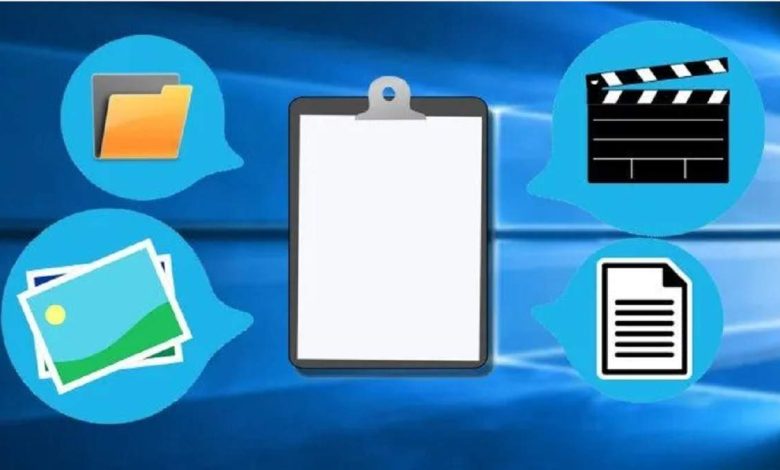
À un niveau de base, il n’y a rien de mal avec le presse-papiers de Windows. Lorsque vous copiez une image pour un document Word ou que vous récupérez des détails pour un formulaire de candidature, il fait parfaitement son travail. Mais, l’historique du presse-papiers de Windows n’est pas le plus simple à utiliser et à gérer.
Si vous recherchez quelque chose de plus avancé avec votre presse-papiers, il existe une variété de gestionnaires de presse-papiers gratuits disponibles. Ceux-ci vous donnent beaucoup plus de contrôle que votre copier-coller standard.
Contenu
1. Clip Ange
Si vous vous retrouvez à copier différents types de supports pendant que vous travaillez, Clip Angel est un excellent choix. Il surveille votre presse-papiers lorsque vous l’utilisez et stocke un historique de chaque élément que vous copiez, du texte aux dossiers en passant par les URL.
Ce qui le rend particulièrement utile, ce sont les petites icônes à côté de chaque icône. En un coup d’œil, vous pouvez faire la différence entre une image et un texte, par exemple. Il vous permet même de savoir d’où vient chacun de ces éléments copiés lorsque vous cliquez sur chaque entrée afin que vous puissiez comprendre ce qui vient d’où.
Pour coller quelque chose, double-cliquez simplement dessus dans la liste. Cela inclut les fichiers et dossiers qui peuvent être placés dans un dossier que vous explorez actuellement.
2. Idem
Idem est un gestionnaire de presse-papiers qui prend en charge de nombreux types de fichiers différents. Il s’agit d’une interface unique qui tronque les éléments copiés en lignes. Vous ne pouvez importer que des fichiers qui ont été créés dans le système. Lorsque vous appuyez sur « copier + coller », il est automatiquement enregistré dans le programme. Comme avec l’outil précédent, Ditto vous permet de créer des regroupements de clips.
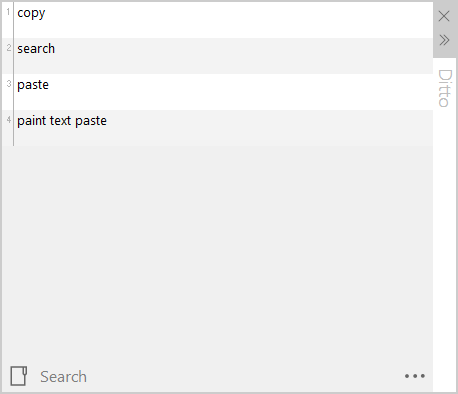
L’un des avantages de Ditto est que vous pouvez partager des clips entre différents systèmes. Il vous suffit d’ajouter les informations système dans l’onglet Amis.
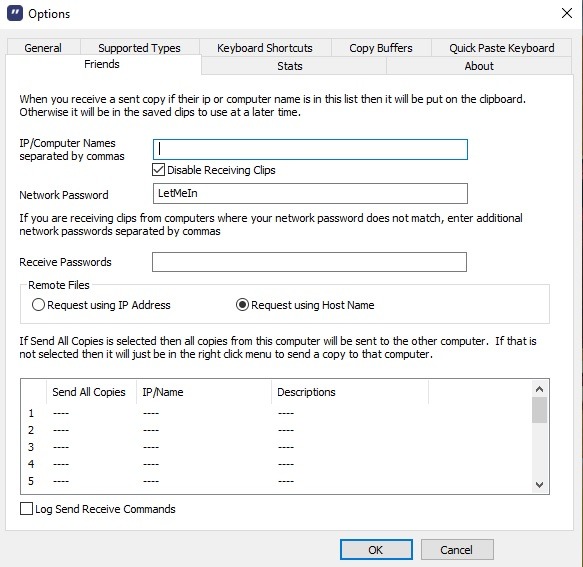
Idem fournit même des statistiques qui vous aident à comprendre comment vous utilisez le gestionnaire de presse-papiers.
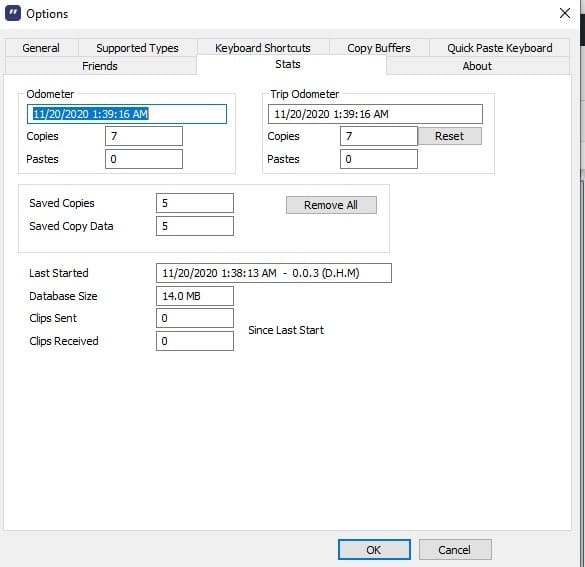
Idem est sans aucun doute un gestionnaire de presse-papiers robuste. Il est facile à naviguer et à utiliser et possède même une version portable pour que vous puissiez l’utiliser sur n’importe quel ordinateur sans l’installer.
3. ClipClip
ClipClip regroupe un nombre surprenant de fonctionnalités dans un tout petit paquet dans ce gestionnaire de presse-papiers gratuit. En plus de gérer les clips, il dispose également d’une fonction de capture d’écran et d’enregistrement intégrée. C’est idéal pour capturer des captures d’écran rapides – avec une fenêtre réglable de ce qu’il faut capturer – et créer de courts didacticiels de bureau ou d’application.
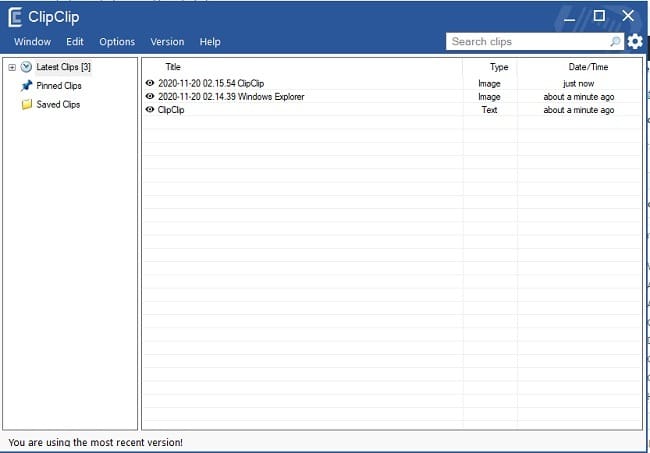
Triez facilement les clips par date, type, contexte et contenu. Vous pouvez même épingler ou enregistrer des clips pour les utiliser plus tard. Définissez des raccourcis clavier pour coller facilement vos favoris. L’interface peut en faire un favori pour de nombreux utilisateurs, d’autant plus qu’elle est simple, propre et moderne.
4. Fusion du presse-papiers
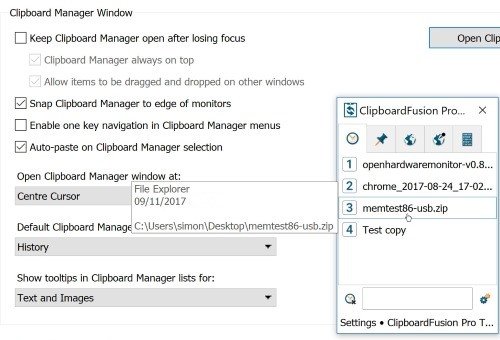
Clipboard Fusion est un gestionnaire gratuit fourni avec un essai de 30 jours de sa version Pro. En tant que gestionnaire, il est livré avec de nombreuses options. Cela inclut les raccourcis clavier et les macros, et ceux qui optent pour la version Pro ont accès à la synchronisation en ligne entre les appareils. Au niveau de base, il peut lister les choses que vous avez copiées jusqu’à présent. Cela peut être vu en cliquant sur « Clipboard Manager » dans les paramètres, suivi de « Open Clipboard Manager ».

Si vous êtes un assistant de programmation, vous apprécierez peut-être les macros C# que vous pouvez créer avec Fusion. Il existe même une base de données de macros utilisateur prédéfinies parmi lesquelles sélectionner au cas où vous n’auriez pas envie de réinventer la roue !
5. Journal de bord
Clipdiary serait mieux noté sur la liste, mais vous devrez vous inscrire pour une licence gratuite pour l’utiliser plus de 60 jours. Cependant, c’est l’un des gestionnaires de presse-papiers gratuits les plus simples, mais très efficaces. Il fonctionne avec la plupart des types de contenu et continue de conserver les clips jusqu’à ce que vous les effaciez manuellement. C’est à la fois une bonne et une mauvaise chose, car vous devrez garder vos anciens clips vidés pour éviter un gestionnaire de presse-papiers chaotique. Vous devez également effacer l’historique du presse-papiers de Windows.

Enregistrez des clips ou des extraits individuels. Organisez les deux dans un style hiérarchique simple. La fonction d’extraits à elle seule en vaut la peine, surtout gratuitement. Vous ne pouvez l’utiliser qu’à des fins personnelles ou à but non lucratif. S’il s’agit d’une entreprise, le revenu ne peut pas dépasser 1 500 $ par mois.
6. Maître du presse-papiers
Clipboard Master est livré avec plusieurs outils en un. Cela en fait un favori pour de nombreux utilisateurs parmi les différents gestionnaires de presse-papiers gratuits. C’est un peu difficile à travailler au début, mais une fois que vous aurez parcouru tous les paramètres, vous découvrirez qu’il s’agit d’un outil très robuste qui fait bien plus que simplement gérer les clips.
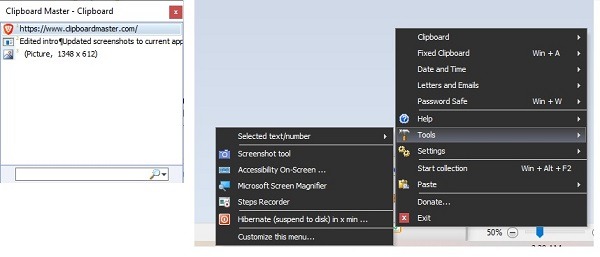
Vous pouvez même gérer vos mots de passe, lettres, e-mails, etc. Il existe un outil de capture d’écran intégré et un enregistreur d’étapes pour enregistrer des didacticiels. Créez des collections et filtrez vos clips par type. Les raccourcis clavier vous aident à gérer vos clips même lorsque le gestionnaire n’est pas ouvert sur votre écran. Si vous recherchez des options encore plus avancées, cela peut être l’option parfaite à essayer.
Contrôler le presse-papiers
Bien que la fonction copier-coller par défaut de Windows fasse du bon travail, elle fait défaut pour les personnes qui souhaitent plus de fonctionnalités. Devenez un véritable maître du copier-coller avec l’un des cadeaux ci-dessus. Si vous recherchez un puissant gestionnaire de presse-papiers que vous pouvez utiliser sur différents systèmes d’exploitation, consultez CopyQ.
Cet article est-il utile ? Oui Non


